8 nejlepších řešení pro opravu chyby uživatelského rozhraní systému nereaguje
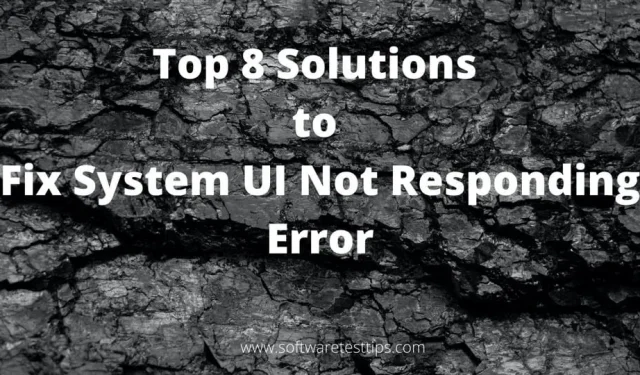
Uživatelé telefonů Android se někdy setkávají s chybou uživatelského rozhraní systému neodpovídá, při které obrazovka systému Android zamrzne a přestane reagovat.
Pokud se také pokoušíte opravit tuto chybu, jste na správném místě. Uvedli jsme 8 nejlepších řešení, jak tuto chybu opravit. Ještě předtím se však pojďme ponořit do příčin nereagující obrazovky Androidu.
Co způsobuje, že uživatelské rozhraní systému nereaguje
Chyba „Uživatelské rozhraní systému neodpovídá“ může být matoucí, protože problém se týká pouze tlačítka OK a dokud se nezobrazí chybová zpráva, nemůžete na svém mobilu nic dělat; Nepomáhá ani restart.
Proč tedy k této chybě dochází? K chybě může dojít z několika důvodů, od problémů s hardwarem po problémy se systémem Android. Zde jsou některé z důvodů:
- Podezřelé aplikace jsou instalovány z neznámých nebo nedůvěryhodných zdrojů.
- Nekompatibilní aktualizace aplikace Google.
- Chybí důležité systémové soubory.
- Konflikt softwaru a služeb.
- Systém nebo SD karta je infikována virem.
- Interní paměť nebo externí úložiště je plné nebo nedostatečné.
- Vložená SD karta je poškozená nebo není správně nainstalována.
Mohou existovat i jiné důvody, ale bez ohledu na důvod jsme uvedli nejlepší řešení, která vám pomohou tuto chybu opravit.
Jak opravit chybu uživatelského rozhraní systému Android, které nereaguje na zařízení Android
Jsme si jisti, že byste na internetu hledali možné řešení a možná byste některé z nich i vyzkoušeli. No, měli byste přestat, protože jakékoli nespolehlivé řešení může vymazat data Androidu z vaší platformy Android, o čemž jsme si jisti, že nechcete, že?
Pojďme se podívat na některá řešení, která vám jistě pomohou opravit chybu „Systémové rozhraní nereaguje“.
1: Restartujte nebo vypněte a poté zapněte telefon Android.
2: Uvolněte dostatek místa ve vnitřní paměti vašeho zařízení.
3. Zkontrolujte možné problémy s kartou SD.
4: Obnovení továrního nastavení aplikací Google pro opravu uživatelského rozhraní systému Android zastavilo problém.
5. Postupujte v nouzovém režimu svého zařízení a odinstalujte vadnou aplikaci a odinstalujte aktualizace Google.
6: Odhlaste se z aplikace Obchod Google Play a poté se znovu přihlaste.
7: Deaktivujte své zařízení Android, pokud je zakořeněné
8: Obnovte tovární data dat systému Android, abyste opravili chybu nereagující uživatelské rozhraní systému
Řešení 1 – Restartujte nebo vypněte a zapněte telefon
Hlavním řešením je restartovat zařízení Android a zjistit, zda funguje.
Krok 1. Odemkněte obrazovku telefonu vašeho zařízení Android.
Krok 2. Stiskněte a podržte tlačítko napájení, dokud se nezobrazí nabídka napájení. Toto bude jediné tlačítko umístěné na levé nebo pravé straně zařízení Android.
Krok 3: V zobrazené nabídce Napájení vyberte možnost Vypnout.
Krok 4. Nechte zařízení vypnout napájení a počkejte 10 sekund.
Krok 5. Zapněte zařízení opětovným stisknutím a podržením tlačítka napájení.
Řešení 2: Uvolněte místo na interním úložišti zařízení
Nedostatek místa může být možnou příčinou této chyby a uvolnění místa ji může vyřešit.
Můžete vymazat oddíl mezipaměti a vymazat data uložená v mezipaměti ze svého zařízení, abyste opravili chybu uživatelského rozhraní systému Android.
Krok 1. Klepněte na aplikaci Nastavení na svém mobilním telefonu a přejděte do části Úložiště.
Krok 2: Pokud je dostupné místo v interní paměti menší než 500 MB, vymažte data uložená v mezipaměti systému a aplikací z aplikací Google. Uživatelé Androidu by také měli vymazat mezipaměť z vašeho telefonu.
Krok 3. Můžete také odebrat audio, video a další soubory z Průzkumníka souborů a zvětšit tak úložný prostor.
Řešení 3 – Zkontrolujte, zda není špatná karta SD
Chyba „Systémové uživatelské rozhraní se zastavilo“ se někdy může objevit, když karta SD nefunguje správně nebo je poškozená. Zde je návod, jak to opravit:
Krok 1. Klikněte na ikonu nastavení v telefonu Android.
Krok 2. Přejděte do úložiště a zkontrolujte, zda není problém s kartou SD.
Krok 3. Pokud ano, vypněte mobilní telefon, vyjměte SD kartu a znovu vložte. Nyní jej povolte a zkontrolujte, zda je problém vyřešen. V opačném případě budete muset pracovat bez karty SD nebo ji vyměnit.
Pokud s kartou SD není žádný problém, ujistěte se, že aplikace, která hlásí chybu, je uložena ve vnitřní paměti a ne na kartě SD.
Krok 1: Otevřete aplikaci Nastavení a přejděte na Spravovat aplikace.
Krok 2: Vyberte libovolnou aplikaci ze seznamu a zkontrolujte, zda je problematická aplikace uložena na SD kartě nebo v interním úložišti.
Krok 3: Pokud je aplikace na SD kartě, přejděte do jejího úložiště a vyberte „Přesunout do interního úložiště/úložiště zařízení“.
Řešení 4 – Obnovte nastavení aplikace a opravte problém s nereagujícím uživatelským rozhraním systému
Zařízení Android se většinou dodávají s předinstalovanými aplikacemi, které mnoho uživatelů nedokáže odinstalovat. Buď to tedy násilně zastaví, nebo vypnou, aby se ochránili před nechtěnými upozorněními.
Někdy však tyto aplikace nemusí fungovat správně a způsobit problém „Uživatelské rozhraní systému přestalo fungovat“.
Krok 1. Otevřete na svém telefonu Android ikonu „Nastavení“.
Krok 2. Přejděte do Správce aplikací.
Krok 3. Podívejte se do pravého horního rohu obrazovky, najdete tři tečky. Klikněte na ně.
Krok 4. V nabídce klikněte na „Resetovat nastavení aplikace“.
Krok 5. Klepnutím na tlačítko „Reset Apps“ ve vyskakovacím okně resetujete předvolby aplikace.
Řešení 5 – Sledujte své zařízení v nouzovém režimu a odinstalujte vadnou aplikaci
Softwarové konflikty jsou někdy příčinou chyby „Systémové uživatelské rozhraní se zastavilo“. Tyto konflikty mohou být způsobeny aplikacemi třetích stran a restartování telefonu v nouzovém režimu vám může pomoci určit, která aplikace je za tuto chybu odpovědná.
Krok 1: Stiskněte a podržte telefon, dokud se nezobrazí možnosti napájení.
Krok 2. Pokud najdete možnost spustit Android v nouzovém režimu, vyberte ji, jinak vypněte zařízení.
Krok 3: Zapněte telefon Android stisknutím tlačítka napájení.
Krok 4. Jakmile se objeví logo značky, uvolněte tlačítko napájení. Poté stiskněte a podržte klávesu snížení hlasitosti, dokud se na obrazovce neobjeví vyskakovací okno Reboot in Safe Mode.
Krok 5. Klepněte na tlačítko OK a restartujte počítač do nouzového režimu.
Krok 6: Nechte zařízení restartovat a zkontrolujte, zda chyba přetrvává. Pokud v nouzovém režimu nevidíte žádné chyby, může být příčinou chyby aplikace třetí strany.
Krok 7: Restartujte zařízení znovu normálně.
Krok 8: Odinstalujte aktualizace všech aplikací třetích stran, které jste nedávno nainstalovali.
Řešení 6 – Odhlaste se z aplikace Google a poté se znovu přihlaste
Je možné, že chyba uživatelského rozhraní systému je způsobena aktualizací vaší aplikace Google. Zkuste se odhlásit a poté se znovu přihlásit, abyste to opravili.
Než budete pokračovat s tímto řešením, ujistěte se, že si pamatujete heslo svého účtu Google, abyste se mohli bezproblémově přihlásit.
Krok 1: Otevřete v telefonu Android aplikaci Nastavení zařízení.
Krok 2. Přejděte do sekce „Účet“ a klikněte na „Google“.
Krok 3. Vyberte účet Google, který chcete smazat, a klikněte na tři tečky v pravém horním rohu.
Krok 4. Klikněte na „Smazat účet“.
Řešení 7: Odemkněte svůj Android, pokud je zakořeněný
Někdy může dojít k chybě „Uživatelské rozhraní systému se zastavilo“, když je Android rootnutý nebo máte rootnutý Android.
Pokud máte rootovaný Android, znamená to, že máte privilegovaný přístup nebo administrátorská práva k operačnímu systému Android.
Deaktivace zařízení vám může pomoci problém vyřešit. Svůj telefon Android můžete vypnout pomocí aplikace SuperSU nebo SuperSU Pro.
Krok 1. Nainstalujte si do telefonu aplikaci SuperSU.
Krok 2. Otevřete aplikaci a přejděte na „Nastavení“ v aplikaci.
Krok 3. Klikněte na možnost „Complete Removal“.
Krok 4. Ve vyskakovacím okně klikněte na „Pokračovat“.
Krok 5: Pokud váš telefon používá starší verzi Androidu, možnosti vyskakovacích oken se mohou lišit. Vybírejte podle toho.
Řešení 8 – Obnovení továrního nastavení systému Android pro opravu chyby uživatelského rozhraní systému nereaguje
Jsme si jisti, že jste určitě vyzkoušeli všechna výše uvedená řešení a jedno z nich by pro vás bylo užitečné.
Pokud však žádný z nich nefungoval, měli byste jako poslední možnost resetovat telefon do továrního nastavení. Provedením procesu obnovení továrního nastavení odstraníte z vašeho mobilního telefonu všechna data a aplikace, kromě systémových aplikací a utilit. Před obnovením továrního nastavení se tedy ujistěte, že jste zálohovali všechna důležitá data.
Krok 1. Otevřete aplikaci Nastavení v systému Android.
Krok 2. Přejděte do nabídky „Obecné“ a klikněte na „Zálohovat a resetovat“.
Krok 3. Vyberte možnost „Resetovat nastavení“.
Krok 4. Vyberte možnost „Vymazat všechna data“ nebo „Resetovat telefon“.
Krok 5: Klikněte na „Reset“ ve vyskakovacím okně s varováním a nechte zařízení vymazat.
Je možné, že vaše zařízení nefunguje správně nebo je zamčené a nelze jej odemknout. V takovém případě můžete vstoupit do režimu obnovení a poté restartovat telefon.
Krok 1. Vstupte do režimu zotavení stisknutím a podržením tlačítka napájení a tlačítka zvýšení hlasitosti po dobu alespoň 10 sekund. Kombinace kláves režimu obnovení se může lišit, takže vyhledejte na webu a přejděte do režimu obnovení na svém zařízení.
Krok 2. V režimu obnovení klepněte na možnost Vymazat data/obnovit tovární nastavení pohybem tlačítka pro zvýšení a snížení hlasitosti.
Krok 3. Potvrďte výběr tlačítkem napájení.
Krok 4: Nechte systém obnovit tovární nastavení. Nyní vyberte možnost restartovat systém nyní.
Závěr
„Systémové rozhraní nereaguje.“ Chcete jej zavřít?“ nebo „Bohužel, uživatelské rozhraní systému přestalo fungovat“ je několik chybových zpráv, které se zobrazí, když dojde k problémům s uživatelským rozhraním telefonu Android.
Chyba není náhodná a může být způsobena několika důvody souvisejícími s problémy se softwarem, úložištěm dat, obchodem Google Play nebo oddílem mezipaměti.
Chybu můžete rychle opravit pomocí výše uvedených kroků a několika dalších možností, jako jsou:
- Vrátit verzi Androidu.
- Aktualizujte všechny aplikace a systémy Android na nejnovější verzi.
- Odinstalujte aktualizace aplikací Google nebo aplikace třetích stran.
- Vymažte mezipaměť.
- Odstraňte nevyžádaná data a soubory, abyste uvolnili místo na svém zařízení.
- Chcete-li telefon vyčistit, resetujte jej do továrního nastavení.
Doufáme, že vám kroky a řešení uvedené v tomto článku pomohly opravit chybu uživatelského rozhraní a zabránit jejímu výskytu v budoucnu.



Napsat komentář